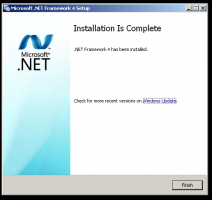Импорт данных из Edge Legacy в Microsoft Edge Chromium

Как импортировать данные из Edge Legacy в Microsoft Edge Chromium
Edge Chromium теперь позволяет пользователю импортировать данные о просмотре из Edge Legacy. Microsoft готовится к плавному переходу пользователей классической версии Edge на новое приложение. Опция доступна начиная с сборки 83.0.473.0, который сегодня появился на канале Canary в браузере Edge.
Microsoft имела официально переименован классический браузер EdgeHTML для Edge Legacy. В Край имя теперь принадлежит исключительно браузеру Edge Chromium. В конце концов, Microsoft Edge Chromium заменит EdgeHTML в приложении по умолчанию, установленном в Windows 10, поэтому Microsoft хочет, чтобы пользователи уже привыкли к этому имени.
Логично, что компания создает соответствующие опции для упрощения перехода на более новый браузер Microsoft Edge.
На момент написания этой статьи Microsoft считает новую опцию экспериментальной, поэтому она скрыта за флажком. Это незавершенная работа. Со временем он станет доступен в стабильной версии браузера.
Посмотрим, как его включить и использовать. Не забудьте обновить свой Edge до версии 83.0.473.0 (На данный момент на Канарских островах) или выше.
Активируйте опцию импорта
- Откройте Microsoft Edge.
- Введите в адресную строку следующее: край: // флаги / # край-устаревший-импорт.
- Выбирать Включено из раскрывающегося меню рядом с Импорт данных из Microsoft Edge Legacy линия.
- Перезагрузите браузер.
Опция теперь доступна.
Чтобы импортировать данные из Edge Legacy в Microsoft Edge Chromium,
- Щелкните кнопку меню с тремя точками.
- Щелкните по пункту «Настройки».
- Нажмите на Профиль налево.
- Справа нажмите на Импортировать данные браузера.
край: // настройки / importDataв адресную строку. - В следующем диалоговом окне вы сможете выбрать Наследие Microsoft Edge и выберите, какие данные из него импортировать.
- Нажать на Импортировать кнопку, чтобы продолжить.
Вы сделали!
Примечание. Если вы не видите Наследие Microsoft Edge в диалоговом окне импорта, это означает, что у вас есть Edge Chromium Stable установлен, и у него есть заменил Edge Legacy приложение. Он скрывает эту опцию в браузере.